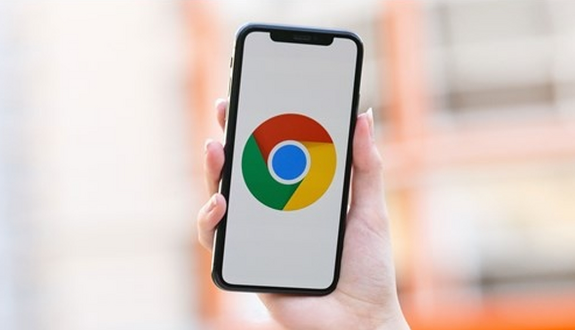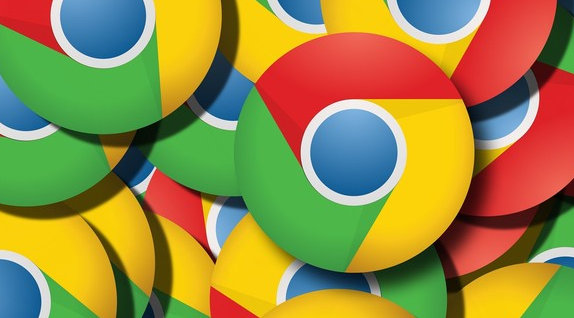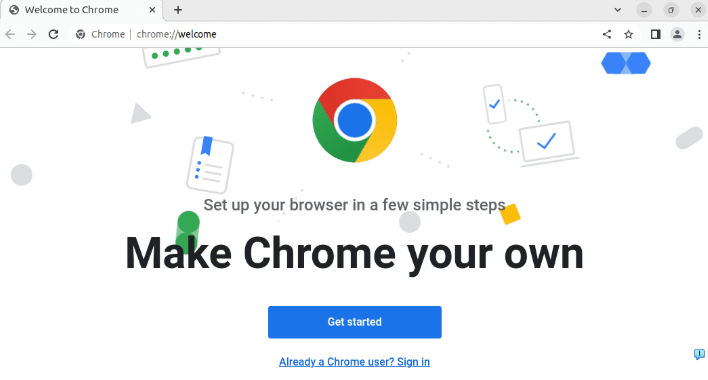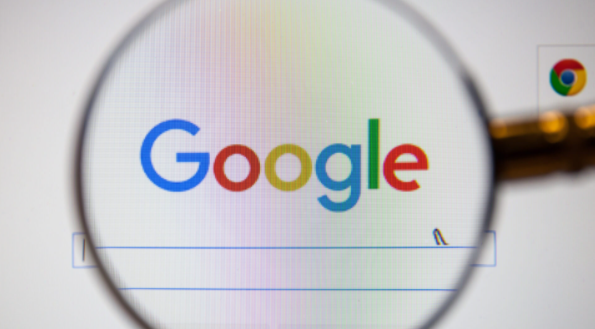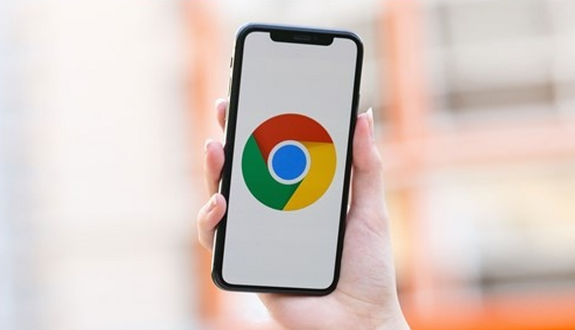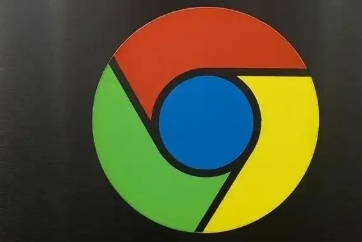教程详情
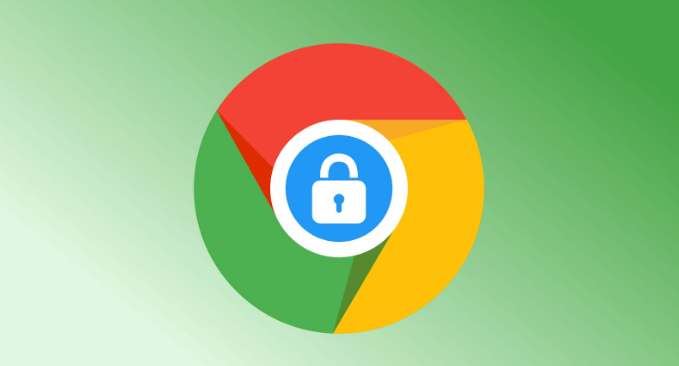
一、重新下载安装文件
1. 删除已损坏文件:首先,找到之前下载的Google浏览器安装文件,通常在“下载”文件夹中。选中该文件,按键盘上的“Delete”键将其删除,确保文件彻底从电脑中移除。
2. 重新访问官网下载:打开浏览器,访问谷歌官方网站(https://www.google.cn/intl/zh-CN/chrome/)。在网站首页,找到“下载Chrome”按钮并点击。官网会自动识别你的操作系统,并提供对应的Chrome浏览器下载链接。点击该链接,开始重新下载安装包。下载过程中,注意选择保存的位置,方便后续查找和安装。
二、检查网络连接稳定性
1. 测试网络速度:在重新下载之前,先测试一下网络连接速度。可以通过一些在线测速工具,如SpeedTest等,来检查网络的上传和下载速度。如果网络速度过慢,可能会导致安装文件下载不完整或损坏。如果测速结果显示网络速度不理想,可以尝试切换网络环境,如从Wi-Fi切换到有线网络,或者更换其他可用的Wi-Fi网络。
2. 检查网络波动情况:在下载过程中,要确保网络连接稳定,避免出现网络波动或中断的情况。如果网络不稳定,可能会使下载的文件出现错误。可以观察下载过程中的进度条,如果进度条长时间停滞不动或出现异常波动,可能是网络问题导致的。此时,可以暂停下载任务,等待网络恢复正常后,再继续下载。
三、关闭防火墙和杀毒软件暂时下载
1. 关闭防火墙:部分防火墙软件可能会对安装文件进行过度拦截或误判,导致校验失败。以Windows系统为例,点击“开始”菜单,选择“设置”,进入“更新和安全”选项。在左侧栏中选择“Windows安全”,然后点击“允许应用通过Windows防火墙”。在弹出的窗口中,找到与Google浏览器相关的程序(如果有),勾选其前面的复选框,然后点击“确定”按钮。这样可以让防火墙允许浏览器的安装程序通过。不过,在完成安装后,建议及时恢复防火墙的原始设置,以确保电脑的安全。
2. 关闭杀毒软件:杀毒软件也可能会干扰安装文件的下载和校验。暂时关闭杀毒软件的方法因软件而异,一般可以在杀毒软件的设置中找到相关的选项。例如,对于360杀毒软件,可以右键点击任务栏中的360杀毒图标,选择“退出”或“关闭防护”等选项。但同样要注意,在安装完成后,要及时开启杀毒软件,防止电脑受到病毒或恶意软件的攻击。
四、更换浏览器下载
1. 使用其他浏览器下载:如果当前使用的浏览器无法正常下载Google浏览器安装文件,可以尝试更换其他浏览器进行下载。例如,如果你正在使用IE浏览器,可以换成Firefox、Safari等浏览器。在新的浏览器中,访问谷歌官方网站,按照正常的步骤下载安装文件。
2. 注意浏览器兼容性:有些浏览器可能与谷歌官方网站的下载链接存在兼容性问题,导致下载失败或校验错误。在选择更换的浏览器时,要确保其能够正常访问互联网,并且没有对下载功能进行过多的限制。